Conforme vamos utilizando los navegadores de Internet, se va acumulando información e instalando pequeños programas accesorios que muchas veces hacen que su funcionamiento sea más lento e incluso se comporte de manera diferente.
En esta ocasión veremos cómo limpiar el navegador Chrome de todos esos “accesorios” y dejarlo en un estado similar al que tenía cuando lo instalamos. Vimos no hace mucho que Firefox, navegador muy extendido y también recomendable, ha incluido una función en su configuración que nos permite restaurarlo inmediatamente de forma automática. Esperemos que otros navegadores, como éste del que hablamos hoy, tome ejemplo e incluya alguna opción similar.
Mientras tanto, podemos hacerlo de forma manual actuando sobre los siguientes apartados. Es muy sencillo, todas las funciones las encontramos al hacer clic en el icono  y entrar en ‘Configuración’
y entrar en ‘Configuración’
Motor de búsqueda
Algunas acciones que realizamos al navegar, como instalaciones o descargas, pueden esconder algún cambio en la configuración del navegador que aceptamos sin saberlo cuando damos a “siguiente”. Uno de los más frecuentes es el cambio del motor de búsqueda.
Hoy no hay buscador más eficiente que Google. Aunque pueda haber detractores, es un hecho que actualmente se considera el buscador universal. Quizá tengas razones suficientes para no querer utilizarlo, hay mucha gente que las tiene y así lo hace, pero si has decidido usarlo, te conviene revisar si realmente estás empleando el motor de búsqueda de Google o “te lo han cambiado” sin darte cuenta.
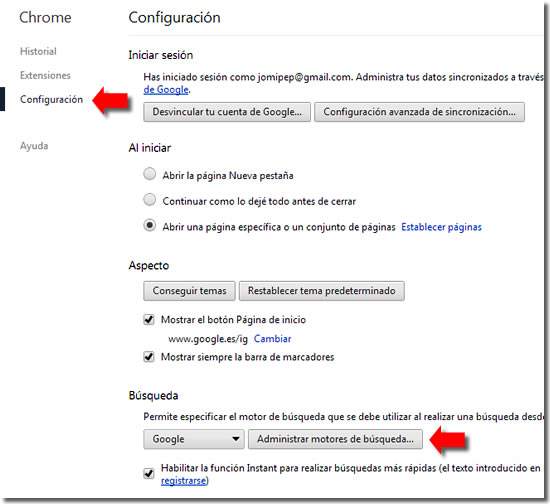
Sólo hay que entrar en ‘Administrar motores de búsqueda’ y confirmar que google.es es el buscador predeterminado. Hay que hacer clic en el cuadro del mensaje cuando aparece encima de él. También podemos borrar otros que no vayamos a usar con el ‘aspa’ que vemos al lado derecho.

Página de inicio
Si quieres que al abrir el navegador aparezca siempre una misma página o un conjunto de ellas se pueden seleccionar fácilmente. Selecciona una que utilices con frecuencia, por ejemplo la del buscador de Google, pero fíjate que en la ruta ponga www.google.es. Hay páginas de inicio que se “instalan solas” y que simulan ser ésta, con un aspecto muy similar, pero no lo son. Accede al apartado ‘Establecer páginas’ de la sección ‘Al iniciar…’
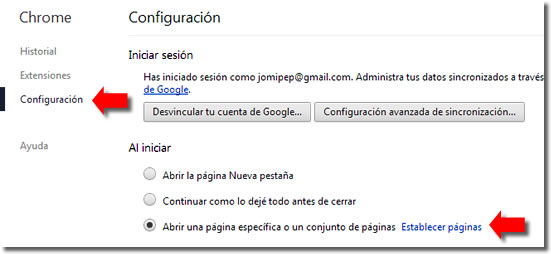
Barras de herramientas y extensiones
Otro de los apartados a revisar en la limpieza es ‘Extensiones’. Se puede acceder también desde el menú de configuración.
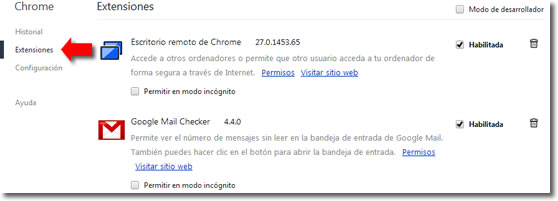
Hay que revisar que aquí no se nos hayan instalado pequeñas aplicaciones o barras de herramientas que no deseamos. Si no las queremos, basta con darle al icono papelera a cada una de ellas. Si no has instalado nada a propósito, en la mayoría de los casos debería aparecer vacío.
Navegador por defecto
También, sin querer, podemos haber cambiado el navegador por defecto o predeterminado. Si queremos que siempre se abra Chrome cuando le damos a un enlace desde un sitio externo, como un email o un pdf, deberemos configurarlo. Revisa el siguiente apartado.
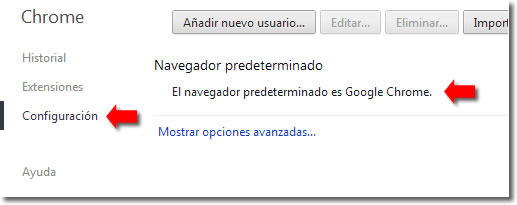
Descargas
Podemos revisar nuestras descargas y limpiar la lista que nos aparece. Dale a Ctrl+J o bien clic a y ‘Descargas’. Se abrirá una página con la lista de todo lo descargado. Desde allí se puede borrar la lista.
¡Ojo!, esto no elimina los archivos o documentos descargados y guardados. Si también los quieres eliminar, deberás seguir el enlace ‘Abrir la carpeta de descargas’ y eliminarlos desde allí.
Datos de navegación
Por último, si queremos que el navegador vaya más rápido, podemos utilizar un apartado que nos permite eliminar muchos de los datos que el navegador almacena para su correcto funcionamiento, pero que con el tiempo resultan excesivos. Esta sección la encontramos también en la ‘Configuración’, pero antes debemos ‘Mostrar opciones avanzadas…’ y buscar ‘Borrar datos de navegación…’
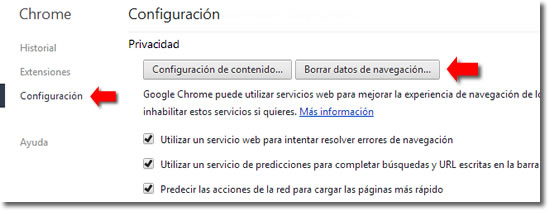
Esto nos abrirá un cuadro con diferentes tipos de datos que podemos borrar. Infórmate antes si no sabes qué es o para que sirve lo que vas a eliminar.
La información que hemos expuesto corresponde a la Versión 27 de Chrome.


Tengo 2 extensiones q apesar que las elimino reaparecen, posterior a la primera elimiancion el internet empezó a bloquearse, utlicé el RegEdit para eliminarlos y siguen reapareciendo!! lo peor es que ahora no puedo eliminarlo con el RegEdit, el Chrome de Google, muestra que las porquerias estan ahi, elimino las extensiones y hasta que cierro el navegador esta todo normal, si vuelvo a iniciar el Chrome reaparecen!! Intenté con el HiJackThis pero ni lo ve, les dejo los nombre de las extensiones que no me acuerdo por que las deje pasar NeextCCup y pricecHop, ojalá alguien pueda ayudarme a borrar… Read more »
La solución seguro que no es sencilla, pues ya has probado con algunas de las herramientas adecuadas. Solo comprueba que tienes actualizada la última versión de Chrome, suelen aportar soluciones según avanzan. También revisa la posible desinstalación de programas indeseados desde el desinstalador de Windows. Y sigue buscando información por Internet. Suerte, y si consigues la solución, compártela con nosotros. Gracias.
Cómo limpiar Chrome de instalaciones no deseadas | Hijos Digitales, me ha parecido muy insteresante, me hubiera gustado que fuese más amplio pero ya saeis si lo bueno es breve es dos veces bueno. Enhorabuena por vuestra web. Besotes.